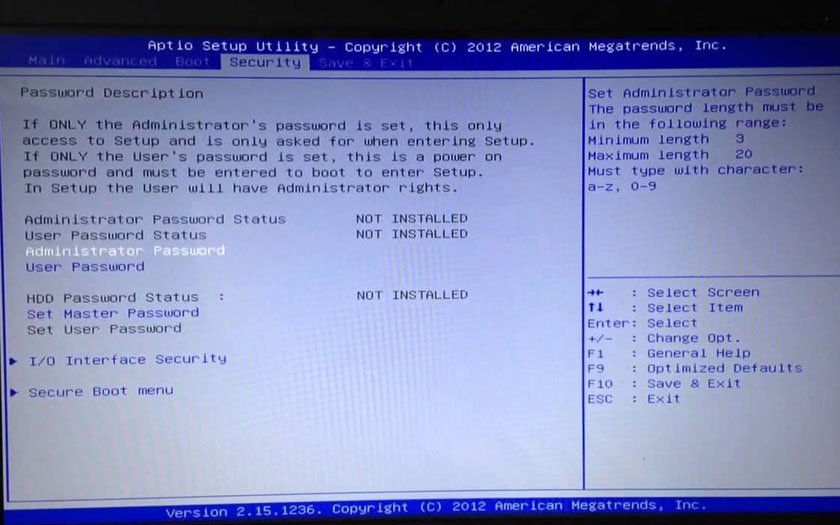
1 Adımla Windows 10 BIOS Açma
Windows 10 BIOS açma ile bellek ayarlarını yönetebilir, yeni bir disk yapılandırmak, önyükleme sırasını değiştirebilir, BIOS parolasını sıfırlayabilir ve benzer işlemleri yönetebilirsiniz.
Aslında Windows 10 BIOS ile ilgili yazımız olsa da bu adımlar işletim sisteminden bağımsız olarak bilgisayarların BIOS girme işlemiyle ilgilidir. Yani Windows 10, Windows 7, Linux gibi işletim sistemlerinde de BIOS’a girmek için bu adımları kullanabilirsiniz.
Windows 10 BIOS Açma
- Bilgisayarınızı yeniden başlatın veya kapalıysa açın.
- Bilgisayarınızı açtıktan sonraki ilk birkaç saniye içinde “entering setup” mesajını bekleyin. Bu mesaj bilgisayardan bilgisayara değişir ve ayrıca BIOS’a girmek için basmanız gereken tuşları içermektedir. Doğru tuş ile 1 adımda BIOS’a girebileceksiniz. Bu BIOS açma işleminin en yaygın mesajlarından bazıları şunlardır:
- Press [key] to enter setup
- Setup: [key]
- Enter BIOS by pressing [key]
- Press [key] to enter BIOS setup
- Press [key] to access BIOS
- Press [key] to access system configuration
- Mesajda belirtilen tuşa veya tuşlara hızlıca basın.
- BIOS’a girmek için BIOS erişim tuşuna birkaç kez basmanız gerekebilir. Tuşu basılı tutmayın veya çok fazla basmayın; sisteminiz hata verebilir veya kilitlenebilir. Bu durumda oluşursa, yeniden başlatın ve tekrar deneyin.
Bu işlemlerden sonra 1-2 saniye içerisinde BIOS ekranına ulaşmış olacaksınız. BIOS ekranı genelde sadece klavye ile yönetilmektedir ancak bazı anakartlarda BIOS ekranı mouse da desteklemektedir. Buradaki ayarları emin değilseniz değiştirmemenizi öneririz. Bilgisayarınızın bazı fonksiyonlarının çalışmamasına veya hata vermesine neden olabilir hatta bozulabilir.


